Είτε προγραμματίζετε μια συνάντηση για τον εαυτό σας είτε ρυθμίζετε μια σύσκεψη, Outlook στο web σάς παρέχει όλες τις δυνατότητες που χρειάζεστε για να βρείτε την κατάλληλη ώρα για όλους τους χρήστες.
Κατά τη μετάβαση από το Ημερολόγιο του G Suite στο Outlook, υπάρχουν ορισμένες διαφορές στα ονόματα που πρέπει να γνωρίζετε, όπως οι συμμετέχοντες αντί για επισκέπτες ή η ανταλλαγή συναντήσεων με το συμβάν.
Σημαντικό: Όταν στέλνετε μια πρόσκληση στο Outlook ή στο OWA, μπορείτε να επιλέξετε την κατάσταση που θα εμφανίζεται για τη σύσκεψη, όπως Απασχολημένος, Δεν βρίσκομαι στον υπολογιστή κ.λπ. Ωστόσο, εάν αργότερα κάνετε μια ενημέρωση στην πρόσκληση, οι αλλαγές στην κατάσταση δεν θα γίνουν στο ημερολόγιο του συμμετέχοντα. Μια νέα πρόσκληση θα εμφανίζεται από προεπιλογή στην κατάσταση που έχει οριστεί από τον προσκεκλημένος. Όλοι έχουν τον έλεγχο της δικής τους κατάστασης και μπορούν να αλλάξουν ανά πάσα στιγμή. Ενημερώσεις στη σύσκεψη δεν θα παρακάμψει την κατάσταση μιας υπάρχουσας σύσκεψης.
Δημιουργία συνάντησης
-
Επιλέξτε Νέο συμβάν.
Εάν επιλέξετε μια ώρα στο ημερολόγιο, χρησιμοποιήστε τη Γρήγορη σύνταξη για να προσθέσετε μερικές λεπτομέρειες και να προγραμματίσετε τη συνάντηση. Εναλλακτικά, επιλέξτε Περισσότερες επιλογές για να προσθέσετε περισσότερες λεπτομέρειες.
-
Προσθέστε λεπτομέρειες, όπως τίτλο, ημερομηνία και ώρα, μια περιγραφή και τον τρόπο με τον οποίο θέλετε να εμφανίζεται η σύσκεψη.
-
Επιλέξτε Αποθήκευση.
Σημείωση: Οποιοδήποτε συμβάν μπορεί να μετατραπεί σε σύσκεψη εάν προσκαλέσετε συμμετέχοντες.
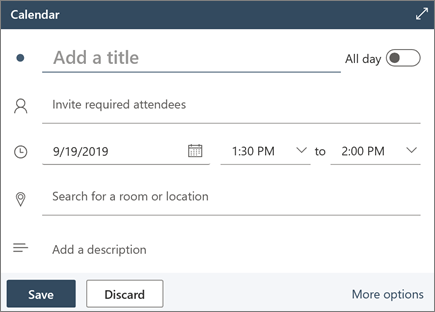
Προγραμματισμός σύσκεψης
-
Επιλέξτε Νέο συμβάν.
Εάν επιλέξετε μια ώρα στο ημερολόγιο, χρησιμοποιήστε τη Γρήγορη σύνταξη για να προσθέσετε μερικές λεπτομέρειες και να προγραμματίσετε τη συνάντηση. Εναλλακτικά, επιλέξτε Περισσότερες επιλογές για να προσθέσετε περισσότερες λεπτομέρειες.
-
Προσθέστε τίτλο και περιγραφή.
-
Προσκαλέστε συμμετέχοντες.
-
Χρησιμοποιήστε το ημερολόγιο στο δεξιό τμήμα παραθύρου, επιλέξτε μια Προτεινόμενη δωρεάν ώρα ή χρησιμοποιήστε τον Βοηθό προγραμματισμού για να βρείτε μια ώρα που ισχύει για όλους τους χρήστες.
-
Επιλέξτε μια αίθουσα από τις Προτεινόμενες θέσεις ή επιλέξτε Αναζήτηση περισσότερων αιθουσών για να αναζητήσετε μια θέση.
-
Επιλέξτε Σύσκεψη Teams εάν θέλετε να την μετατρέψετε σε ηλεκτρονική σύσκεψη ή να προσθέσετε τη δυνατότητα κλήσης εάν δεν μπορεί να συμμετάσχει αυτοπροσώπως.
-
Επιλέξτε Αποθήκευση.
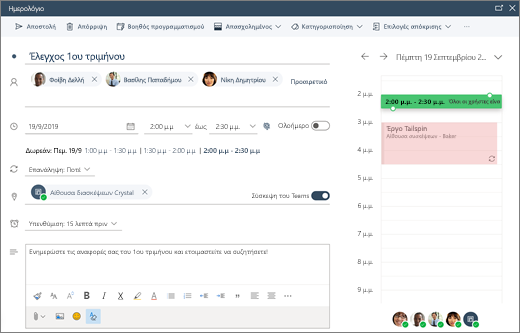
Δημιουργία περιοδικής συνάντησης ή σύσκεψης
-
Επιλέξτε Νέο συμβάν.
-
Προσθέστε τις λεπτομέρειες της συνάντησης ή της σύσκεψης.
-
Επιλέξτε Επανάληψη και ορίστε μια επιλογή. Επιλέξτε Προσαρμογή για πιο συγκεκριμένες επιλογές.
-
Επιλέξτε Αποθήκευση.
Για να κάνετε ένα υπάρχον συμβάν επαναλαμβανόμενο:
-
Επιλέξτε ένα συμβάν.
-
Επιλέξτε Επεξεργασία.
-
Επιλέξτε Επανάληψη και ορίστε μια επιλογή. Επιλέξτε Προσαρμογή για πιο συγκεκριμένες επιλογές.
-
Επιλέξτε Αποθήκευση.
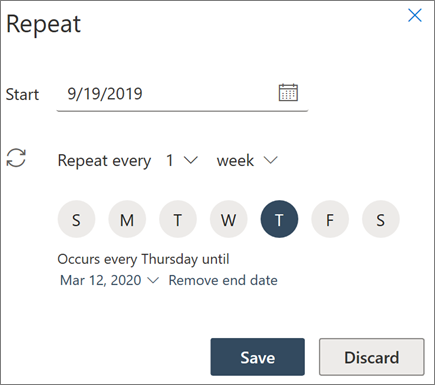
Σημείωση: Οι δυνατότητες και οι πληροφορίες σε αυτόν τον οδηγό ισχύουν για Outlook στο web που διατίθενται μέσω του Microsoft 365.










